A felügyeleti központ használata
A Power Pages a Power Platform felügyeleti központ segítségével különböző webhelykonfigurációs szolgáltatásokat nyújt a rendszergazdáknak.
Feljegyzés
A felügyeleti feladatok végrehajtásához bizonyos szerepköröket kell Önhöz hozzárendelni. További információ: A webhely adminisztrációjához szükséges rendszergazdai szerepkörök
A felügyeleti központ eléréséhez a tervezőstúdióból válassza a Beállítás munkaterületet.
A Webhely adatai szakaszban válassza a Felügyeleti központ megnyitása lehetőséget.
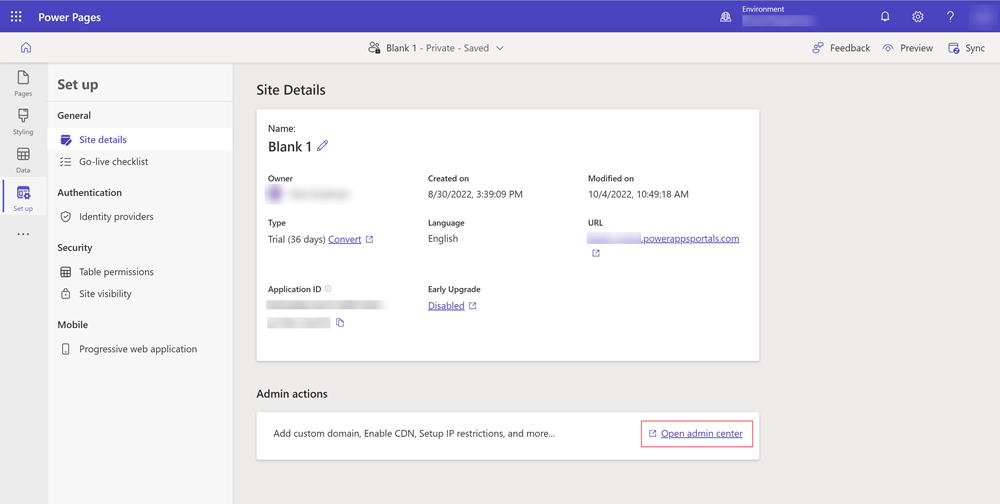
A megnyílik a Power Platform felügyeleti központ , amely lehetővé teszi a webhely konfigurálását.
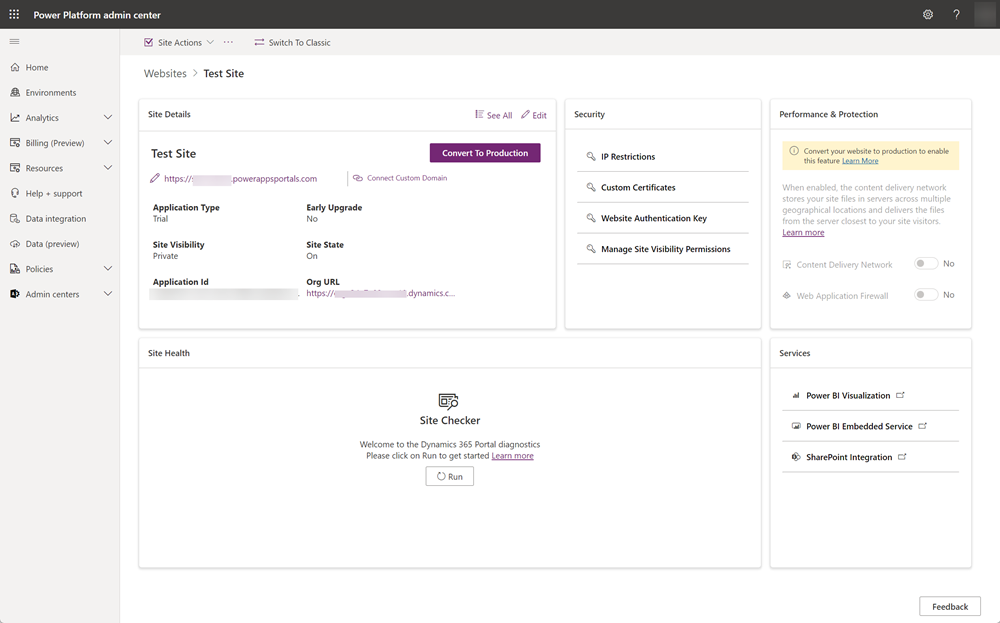
Másik lehetőségként közvetlenül a Power Platform felügyeleti központból is elérheti a webhely adatait.
Lépjen be a Power Platform felügyeleti központba.
Az Erőforrások alatt válassza a Power Pages-webhelyek lehetőséget.
Válassza ki azokat a webhelyeket, amelyeken meg szeretné tekinteni a részleteket, illetve végrehajtja az rendszergazdai műveleteket.
A következő funkciók érhetők el a felügyeleti központból. Ezekről a funkciókról további információt a Power Apps dokumentációban talál.
Webhelyműveletek
A Webhelyműveletek lehetőség választásával a következő műveleteket hajthatja végre a webhelyen.
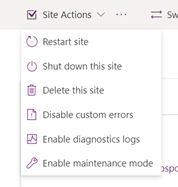
| Művelet | További információk |
|---|---|
| Webhely újraindítása | Indítsa újra a webhelyet. |
| A webhely leállítása | Kapcsolja ki a webhelyet. |
| A webhely törlése | Lásd: Portál törlése |
| Egyéni hibák letiltása | Lásd: Egyéni hibák letiltása |
| Diagnosztikai naplók engedélyezése | Lásd: Diagnosztikai naplózás engedélyezése |
| Karbantartási mód engedélyezése | Lásd: Karbantartási mód a portálhoz |
Webhelyműveletek (...)
Válassza a ... a Webhelyműveletek bal oldalán a további webhelyműveletekért.
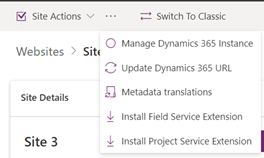
| Művelet | További információk |
|---|---|
| Dynamics 365-példány kezelése | Lásd: A portál Dynamics 365-példányának frissítése |
| Dynamics 365 URL frissítése | Ha frissítette a környezet URL-címét, a Dynamics 365 URL-címének frissítése művelet frissíti a webhelyet, hogy a frissített környezet URL-címére mutasson. |
| Metaadat-fordítások | Lásd: Metaadatok fordításának importálása |
| Field Service bővítmény telepítése | Lásd: A Field Service integrálása |
| Project Service bővítmény telepítése | Lásd: A Project Service Automation integrálása |
Váltás klasszikusra
| Művelet | További információk |
|---|---|
| Váltás klasszikus nézetre | Váltson a klasszikus felügyeleti központ portálok felügyeleti központra. A Power Apps-portálok felügyeleti központja már elavult, és 2023. augusztus óta nem érhető el. |
Webhely részletei
| Művelet | További információk |
|---|---|
| Összes megtekintése | Megnyit egy, az aktuális webhely összes attribútumát megjelenítő oldalpanelt. |
| Szerkesztés | A webhely részleteinek szerkesztése. Megnyílik egy oldalsó panel, amely lehetővé teszi a webhely következő frissítéseit:
|
| Átalakítás működési környezetté | Lásd Webhely átalakítása |
| Egyéni tartomány csatlakoztatása | Lásd: Egyedi tartománynév hozzáadása |
| Alkalmazástípus | A webhely (Próba vagy Éles üzem) alkalmazásállapotát jelzi |
| Korai frissítés | Azt jelzi, hogy a hely engedélyezve van-e a korai frissítéshez. |
| Webhely láthatósága | Jelzi a webhely láthatóságát. Lásd: Webhely láthatósága. |
| Webhely állapota | Jelzi a webhely futtatási állapotát. |
| Alkalmazásazonosító | A webhely alkalmazásazonosítója. |
| Szervezet URL-címe | A Microsoft Dataverse-példány, amelyhez a webhely társítva van a szervezeti URL-cím. |
Feljegyzés
Bizonyos attribútumok esetében megtekintheti az utolsó módosítás dátumát és a változásért felelős személyt. Ezeket az attribútumokat egy információs ikon kíséri. Kattintson erre az ikonra a vonatkozó részletek megtekintéséhez. Kattintson például a Webhely láthatósága melletti információs ikonra, hogy megjelenítse, mikor és ki módosította utoljára.
Biztonsági
| Művelet | További információk |
|---|---|
| IP-korlátozások | Lásd: Webhely hozzáférhetőségének korlátozása IP-címmel |
| Egyéni tanúsítványok | Lásd: Egyéni tanúsítványok kezelése |
| Webhely hitelesítési kulcsa | Lásd: Webhelyek hitelesítési kulcsának kezelése |
| Láthatósági engedélyek kezelése | Lásd: Webhely láthatósága a Power Pages-szolgáltatásban |
Webhely állapota
| Művelet | További információk |
|---|---|
| Webhely-ellenőrző | Lásd: Webhelyellenőrző futtatása |
Teljesítmény és védelem
| Művelet | További információk |
|---|---|
| Content Delivery Network | Lásd: Tartalomkézbesítési hálózat |
| Web Application Firewall |
szolgáltatások
| Művelet | További információk |
|---|---|
| Power BI megjelenítése | Lásd: A Power BI-megjelenítés engedélyezése |
| Power BI Embedded szolgáltatás | Lásd: A Power BI Embedded szolgáltatás engedélyezése |
| SharePoint-integráció | Lásd: SharePoint-dokumentumok kezelése |
Saját maga hozzáadása az Microsoft Entra alkalmazás tulajdonosaként
Egy már kiépített webhely kezeléséhez vagy sikertelen kiépítés esetén a kiépítés újbóli elküldéséhez meg kell felelnie az alábbi követelmények egyikének:
- Globális rendszergazda
- a Microsoft Entra webhelyéhez kapcsolódó alkalmazás tulajdonosa
Saját maga hozzáadása az Microsoft Entra alkalmazás tulajdonosaként:
A fenti lépéseket követve menjen a Power Platform felügyeleti központba.
Másolja az Alkalmazásazonosító mező értékét a Webhely adatai területről.
Lépjen a bérlőhöz társítva részre Microsoft Entra . További információ: Nem felügyelt könyvtár átvétele rendszergazdaként az azonosítóban Microsoft Entra .
Az Azonosító mezőben Microsoft Entra keresse meg az alkalmazásregisztrációt a másolt alkalmazásazonosító használatával. Előfordulhat, hogy a Saját alkalmazások részből az Összes alkalmazás részre kell váltania.
Adjon hozzá felhasználókat vagy csoportokat ezen alkalmazásregisztráció tulajdonosaiként. További információ: Az alkalmazásokhoz való hozzáférés kezelése
Feljegyzés
Ezt a feladatot elvégezheti a szervezet globális rendszergazdája, és az alkalmazás már meglévő tulajdonosa is.
Miután hozzáadta magát tulajdonosként, nyissa meg újra a webhely részleteit tartalmazó lapot a Power Platform felügyeleti központból.
Kapcsolódó információk
Visszajelzés
Hamarosan elérhető: 2024-ben fokozatosan kivezetjük a GitHub-problémákat a tartalom visszajelzési mechanizmusaként, és lecseréljük egy új visszajelzési rendszerre. További információ: https://aka.ms/ContentUserFeedback.
Visszajelzés küldése és megtekintése a következőhöz: